简介:这篇文章主要介绍了IDEA 2020.2激活码版本最新教程可激活至2089年,希望对大家的学习或工作具有一定的参考借鉴价值。
申明:本教程 IntelliJ IDEA 激活补丁、激活码均收集于网络,请勿商用,仅供个人学习使用,如有侵权,请联系作者删除。
注意事项
本教程适用于 Windows/Mac/Linux 系统,文中以 Windows 系统来演示,Mac 系统也是步骤一致的。
本教程适用于 IntelliJ IDEA 2020.2.2 以下所有版本
本教程适用于 JetBrains 全系列产品,包括 IDEA、Pycharm、WebStorm、Phpstorm、Datagrip、RubyMine、CLion、AppCode 等。
本教程无需修改 hosts 文件。
第一步: 下载最新的 IDEA 2020.2.2 版本安装包
我们先从 IDEA 官网下载 IDEA 2020.2.2 版本的安装包,下载链接如下:https://www.jetbrains.com/idea/download/
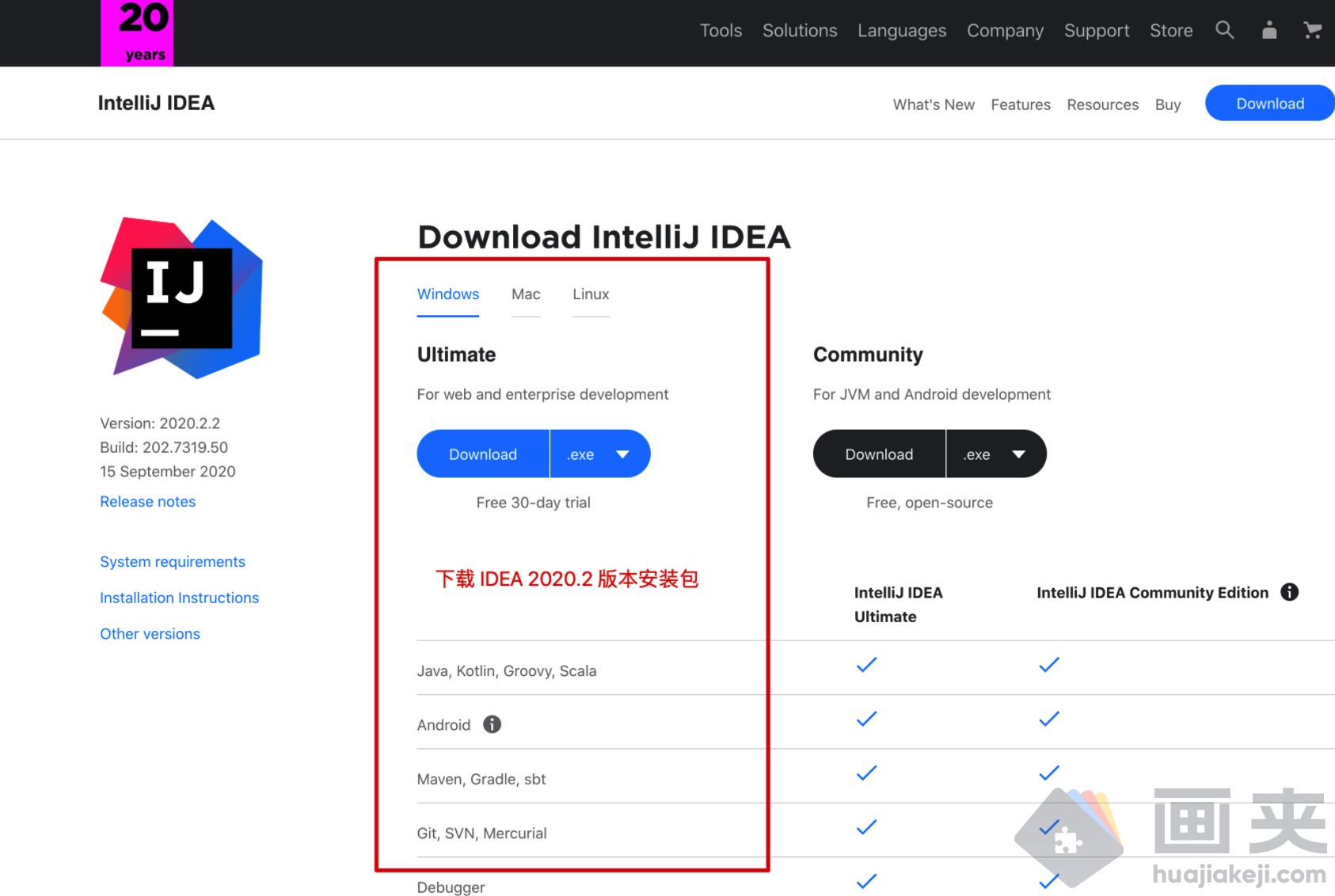
点击下载,静心等待其下载完毕即可。
第二步: 先卸载老版本的 IDEA(首次安装跳过这一步)
注意,如果电脑上之前有安装老版本的 IDEA, 需要先卸载干净,否则可能安装失败!注意,一定要先卸载干净掉老版本的 IDEA。
如果你之前安装了老版本的 IDEA, 所以要先卸载,未安装老版本 IDEA 的小伙伴直接看后面步骤就行:
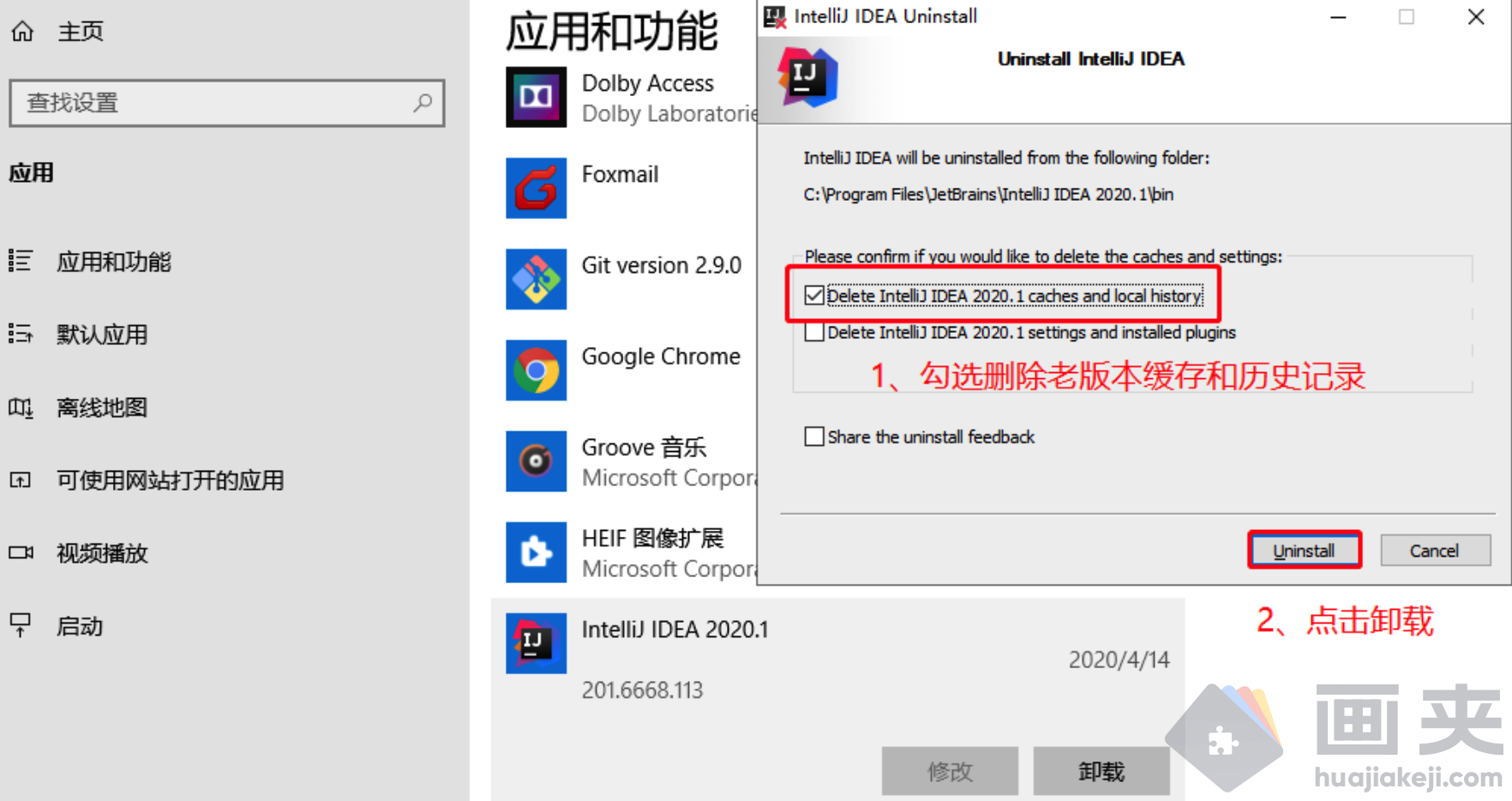
第三步: 开始激活 IDEA 2020.2.2 版本
1、安装目录默认为 C:\Program Files\JetBrains\IntelliJ IDEA 2020.2.2, 这里笔者选择的是默认路径: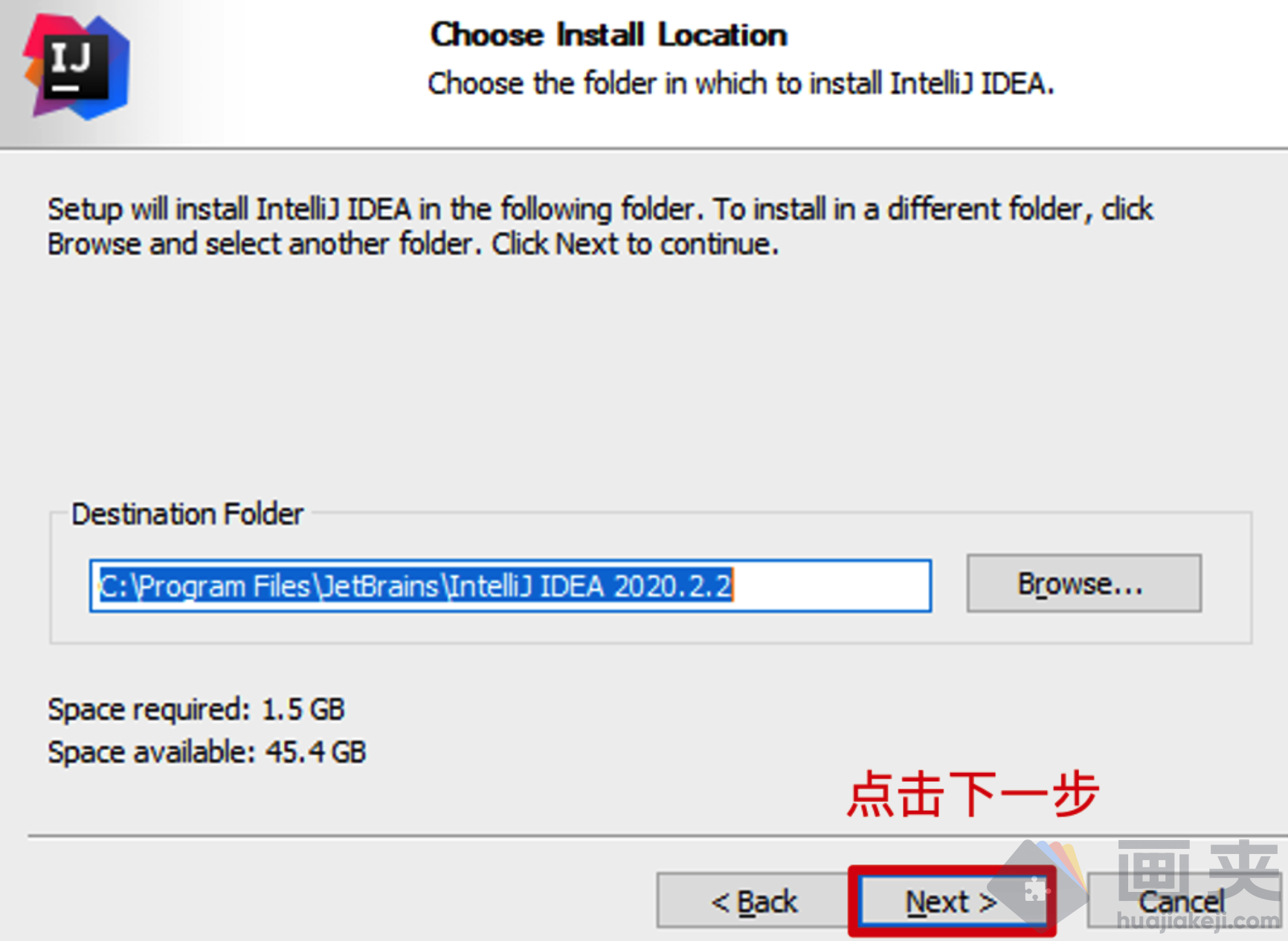
2.勾选自己想要创建的桌面快捷方式,笔者的操作系统是 64 位的,所以勾选的 64 位快捷方式:
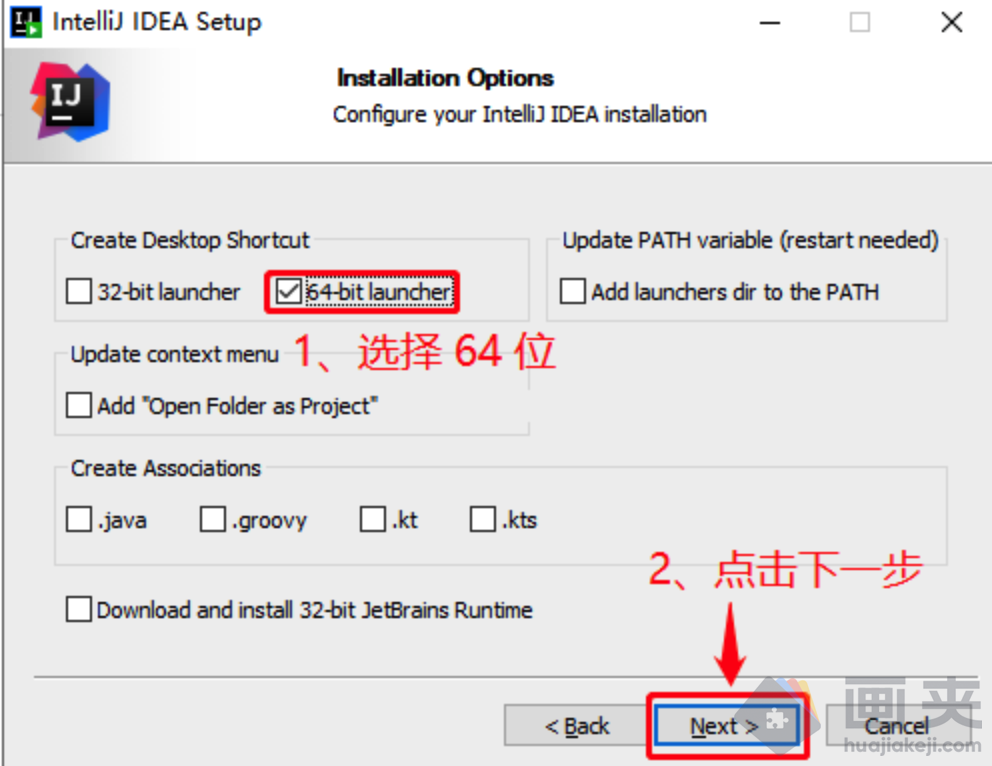
3.点击 Install:
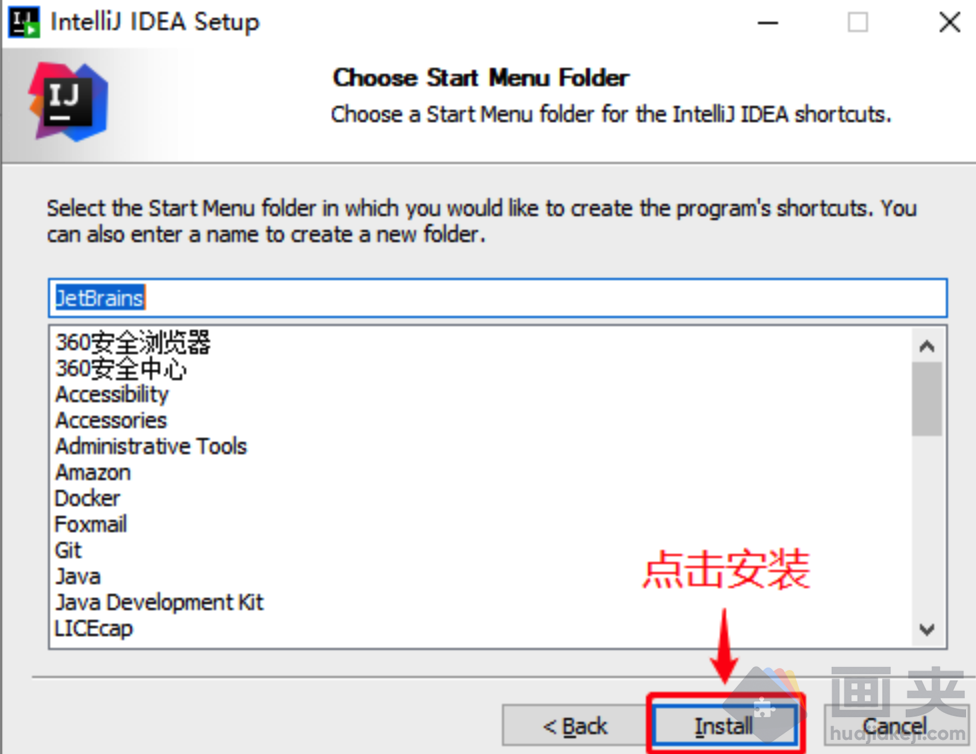
4.安装完成后,勾选 Run IntelliJ IDEA,点击 Finish此软件:
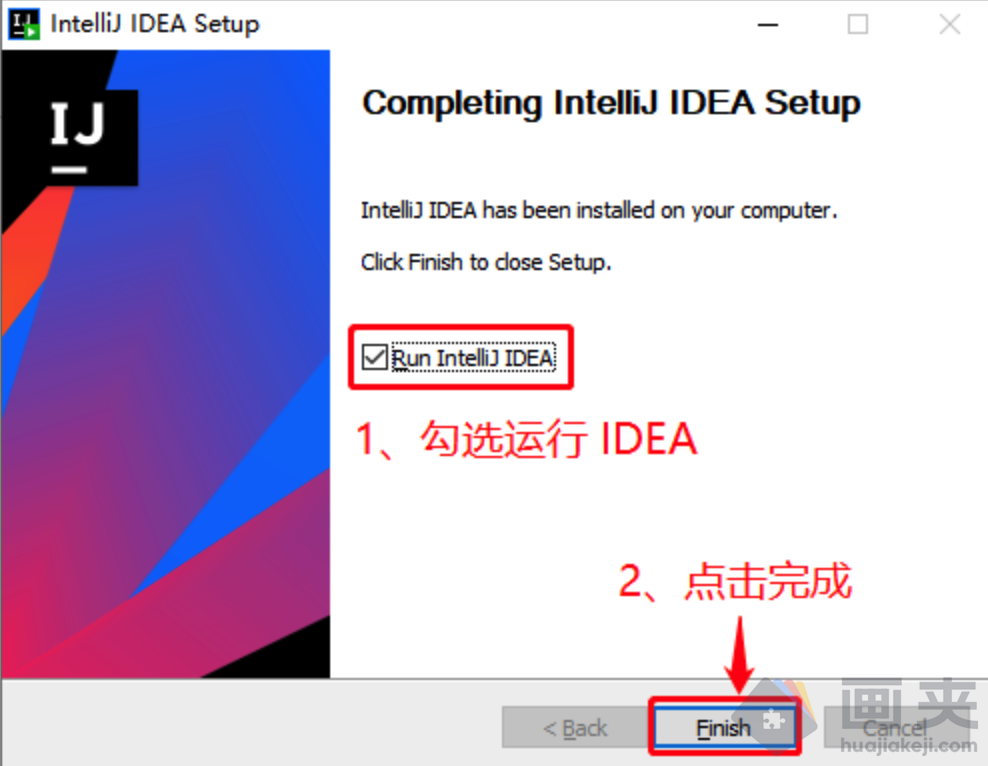
5.等待 IDEA 2020.2.2 运行, 中间会先弹出一个注册框,我们勾选 Evaluate for free, 点击 Evaluate, 先试用 30 天:
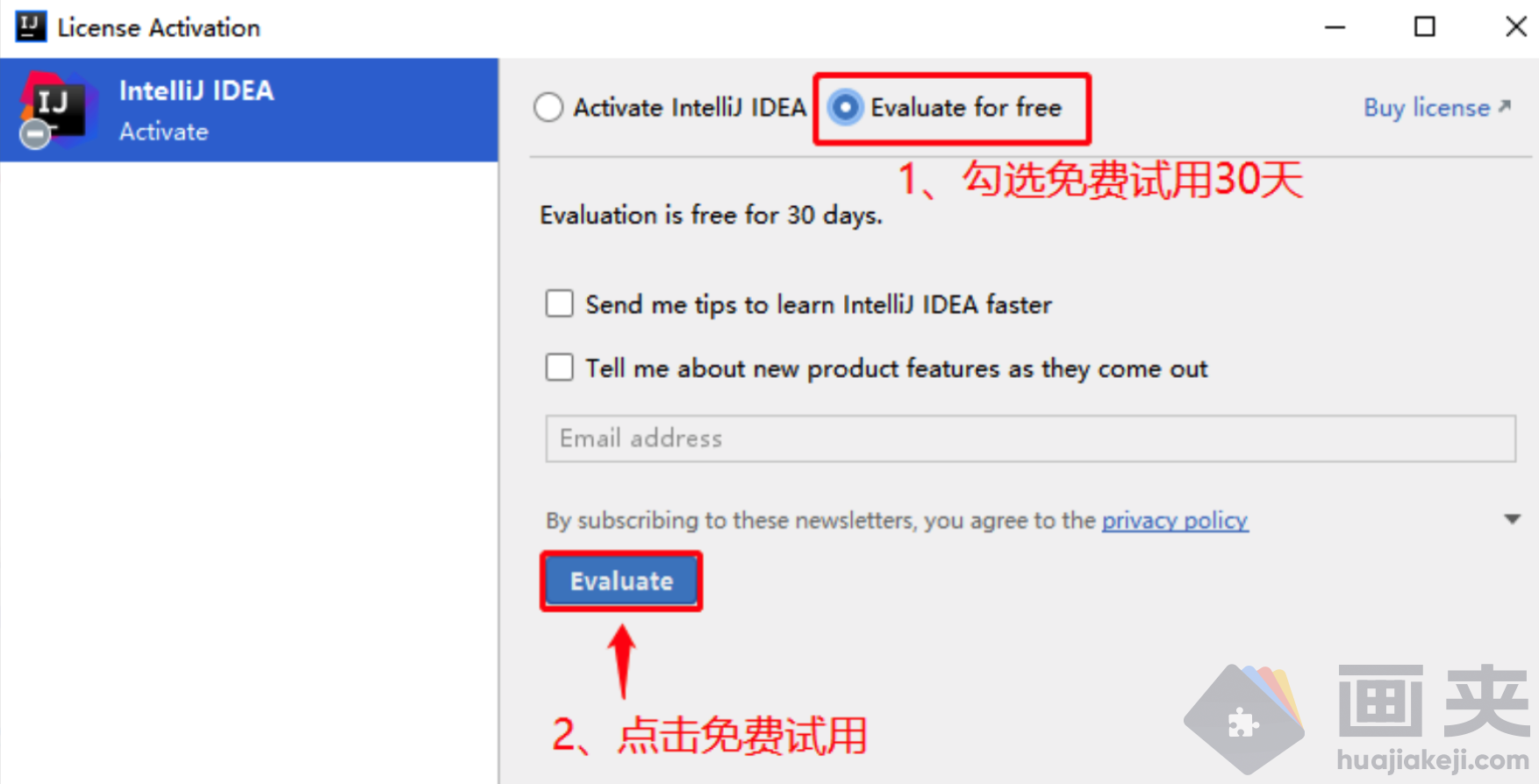
6.进入 IDEA 中, 我们先随便建个 Java 工程, 然后将网盘中最新的 IDEA 破解补丁 jetbrains-agent-latest.zip 拖入 IDEA 界面中,如下图所示:
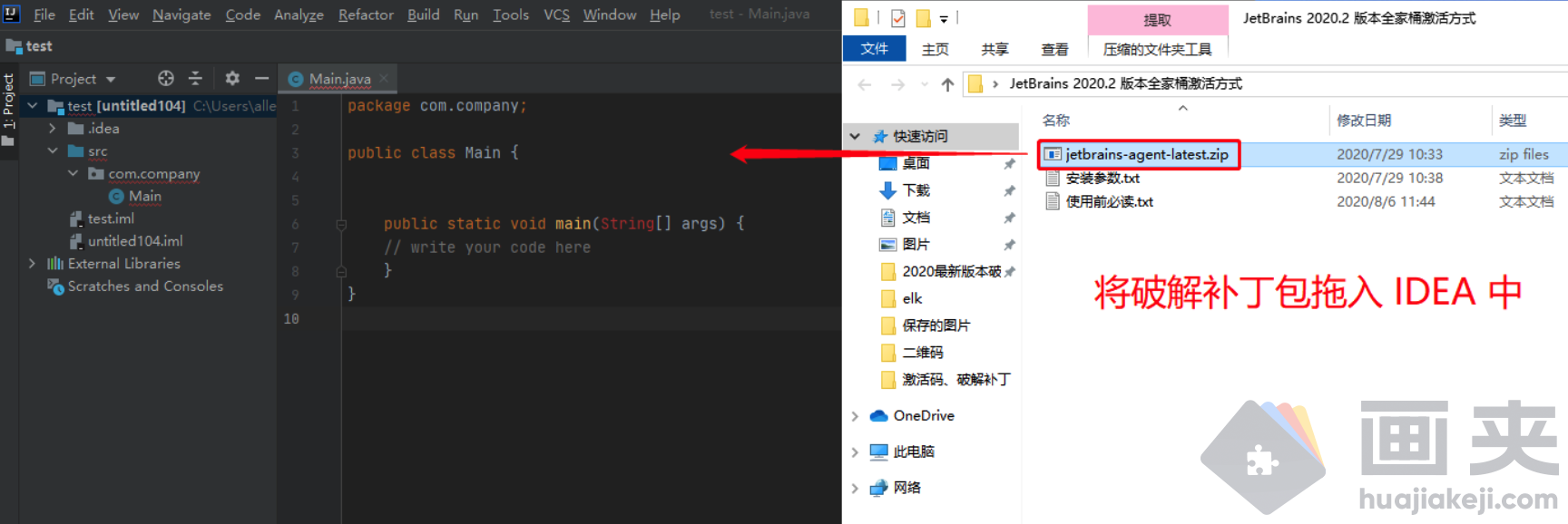
7.拖入补丁后会弹框,点击 restart 重启 IDEA:
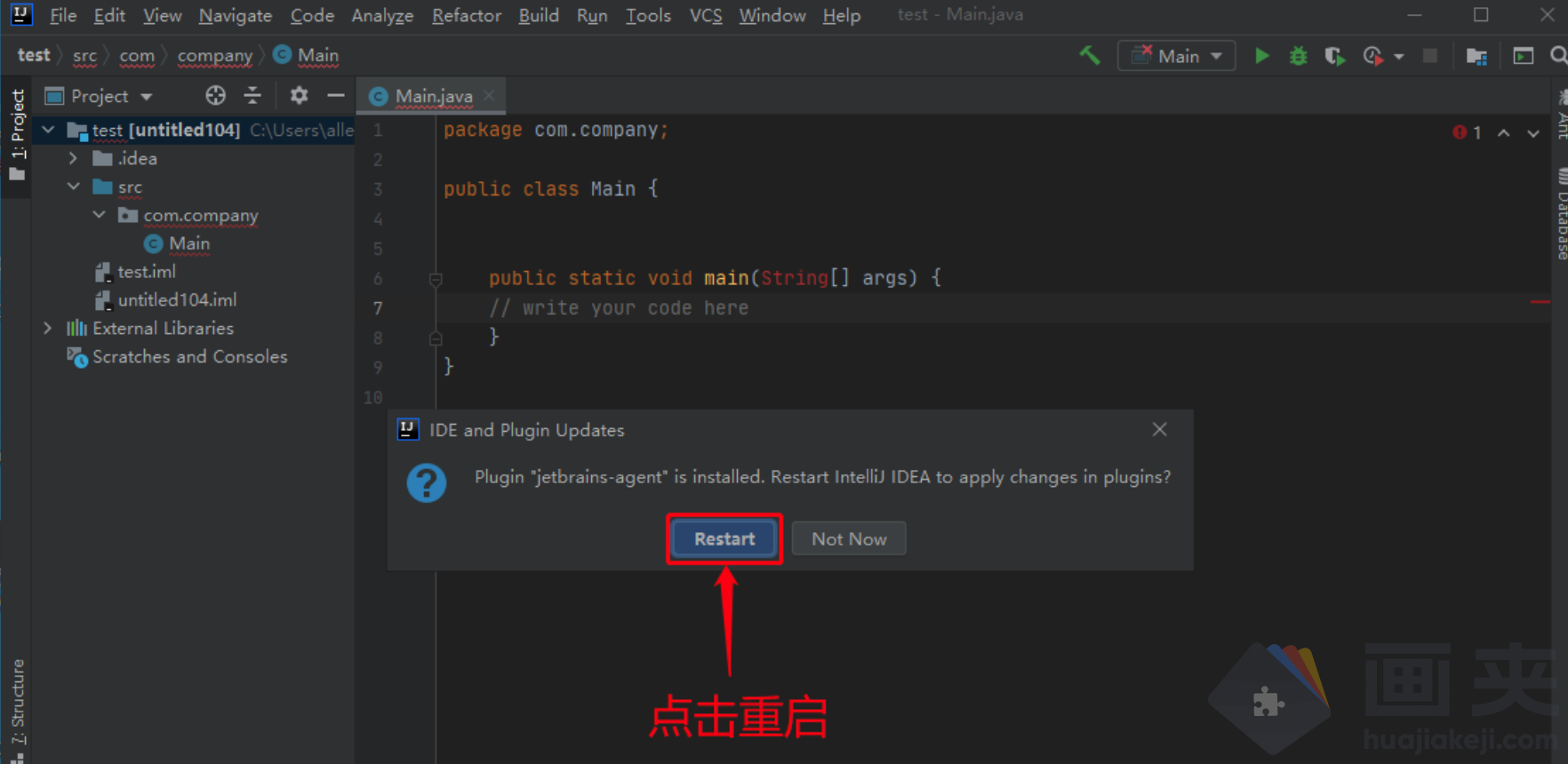
8.配置助手会提示您,需要使用哪种激活方式,这里我们选择默认的 Activation Code,通过安装参数来激活,点击 为 IDEA 安装:
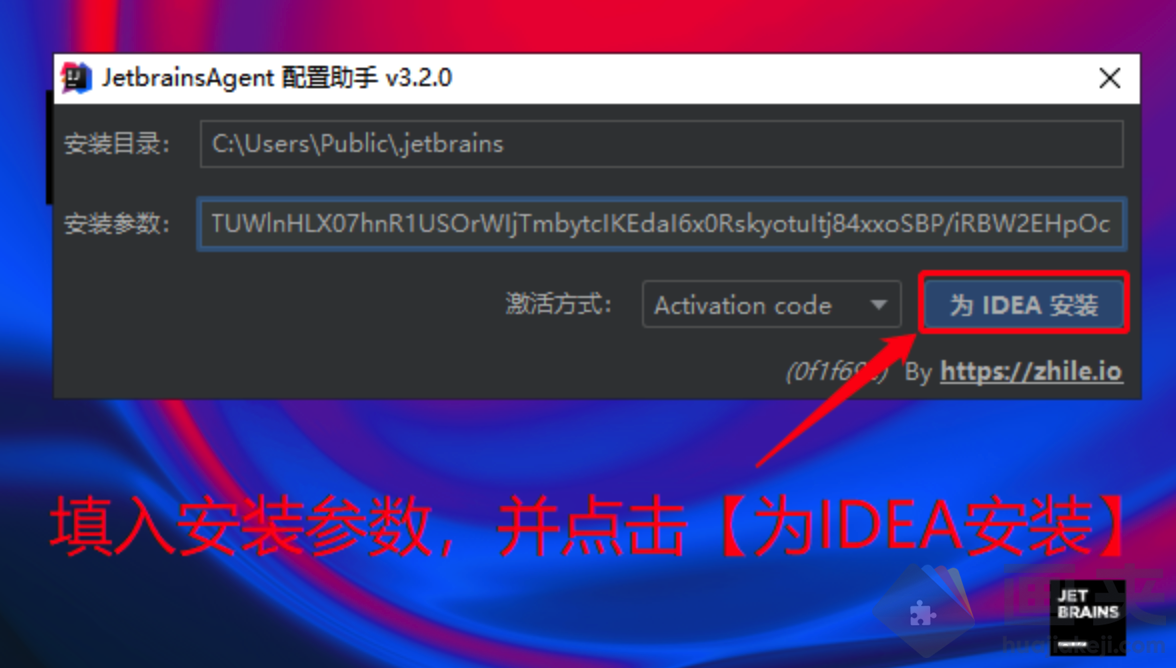
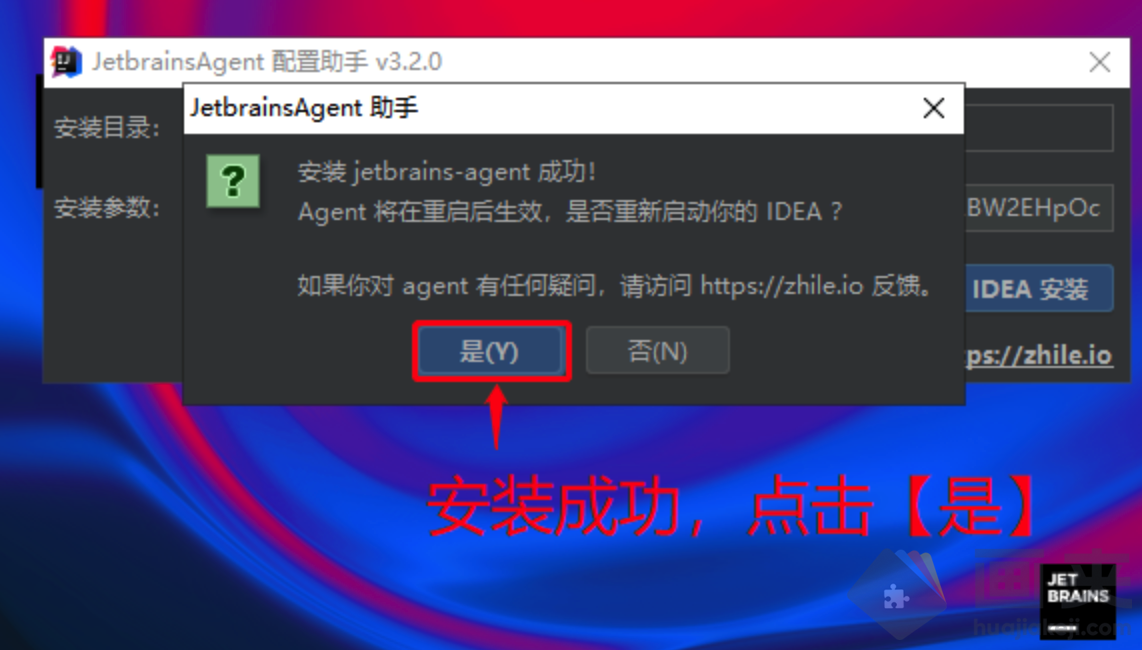
点击 是,重启 IDEA, 即激活成功啦 ~
第四步: 验证 IDEA 是否激活成功
你说激活成功就激活成功了?我咋不信呢?别急,接下来我们就来验证一下 IDEA 是否已经激活成功了,步骤如下:1.进入 IDEA 界面后,点击 Help -> Register 查看:
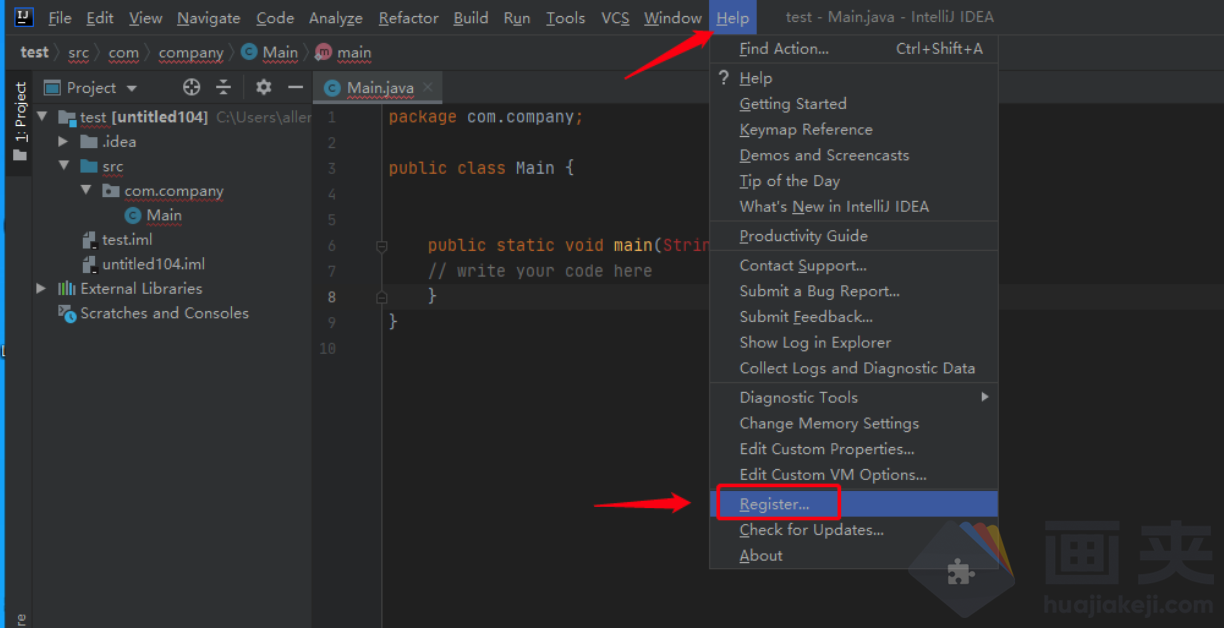
2.可以看到,已经成功激活至 2089 年辣,撸到老,哈哈 ~
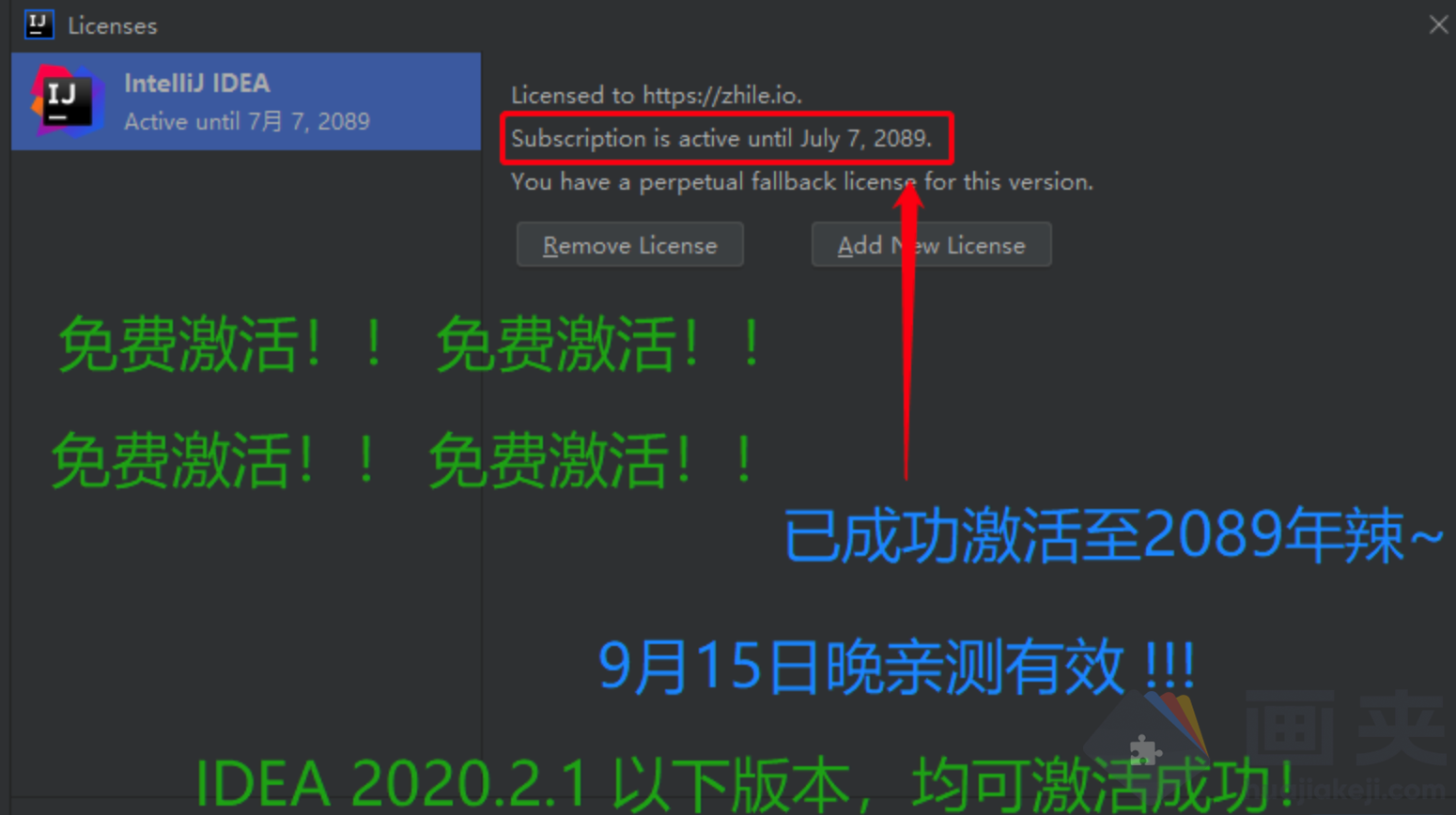
查看更多


 4.0 分
4.0 分
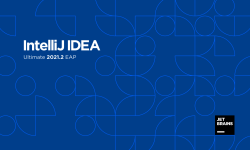
 2.7 分
2.7 分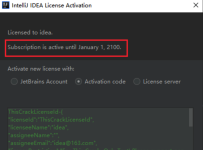
 2.5 分
2.5 分